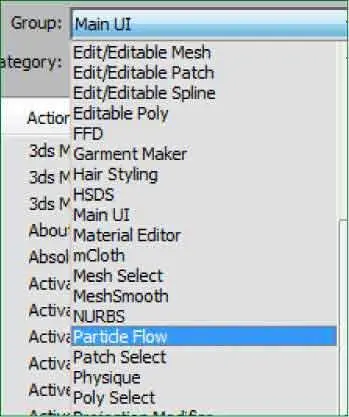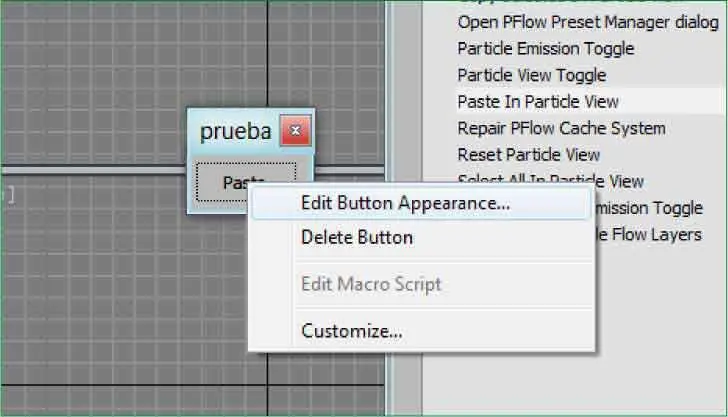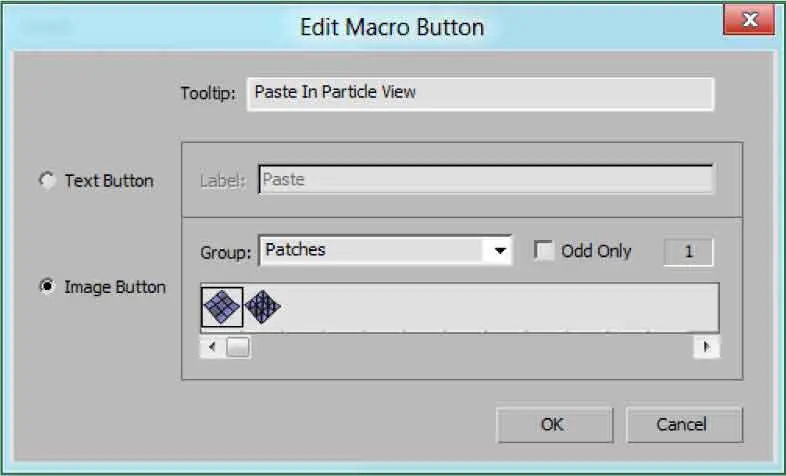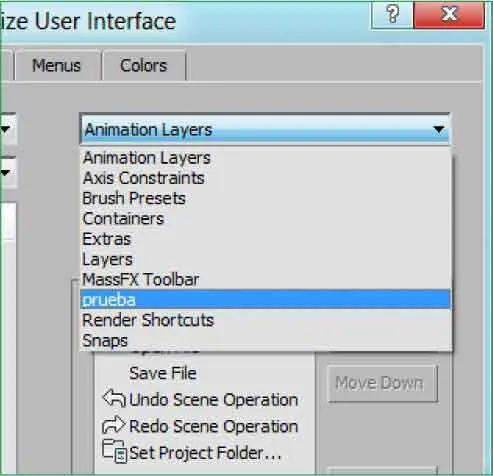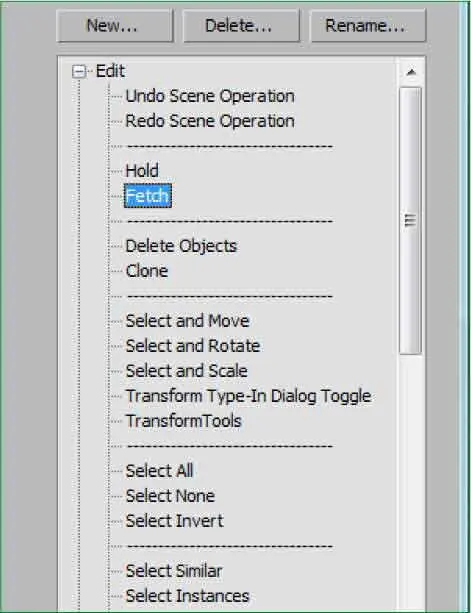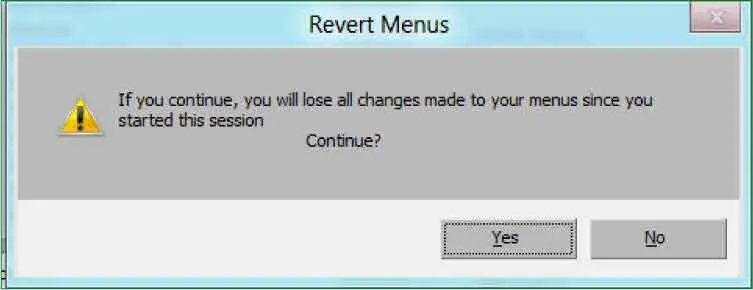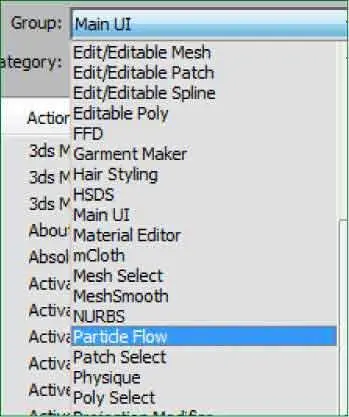
9En el cuadro de acciones, pulse sobre la opción Paste In Particle Viewy, sin soltar el botón del ratón, arrástrela hasta situarla dentro de la nueva barra de herramientas.
10Como ve, el comando se añade a la barra de herramientas pruebay ya está listo para ser utilizado. Puede editar los comandos de las barras para que, en lugar de mostrar la etiqueta de la acción, aparezca su correspondiente icono. Haga clic con el botón secundario del ratón sobre la etiqueta Paste In Particle Viewde la barra de herramientas que acaba de crear y, del menú contextual que se despliega, seleccione la opción Edit Button Appearance. ( 9)

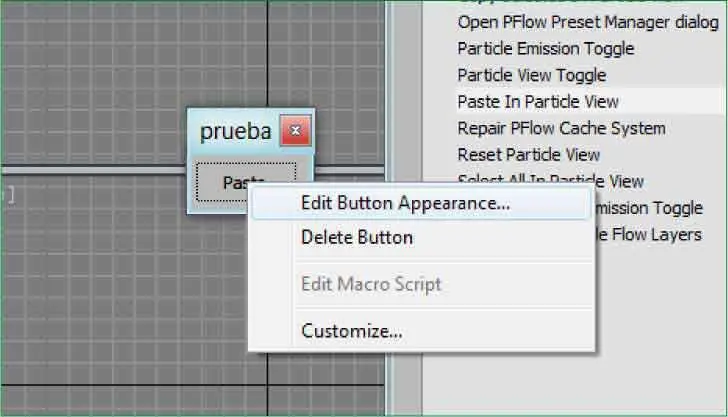
RECUERDE
En el apartado Mouse Control group de la nueva ficha Mouse del cuadro de personalización de la interfaz de 3ds Max encontramos tres funciones de ratón que también se presentan como novedad; son AutoFocus Viewport,que al activarse hace que se active el visor sobre el que se encuentra el puntero del ratón al pulsar la barra espaciadora, Maya Mode Selection,que al activarse permite añadir o restar elementos a una selección al pulsar la combinación Mayús+clic de ratón o restarlos al pulsar la combinación Ctrl.+clic de ratón, y Lock Orbitin orthographic viewsque, al activarse, bloquea el modo Orbit en los visores ortográficos.
11Se abre de este modo la ventana Edit Macro Button,en la que puede cambiar el botón de texto por un botón de imagen. Haga clic en el botón de opción Image Button. ( 10)

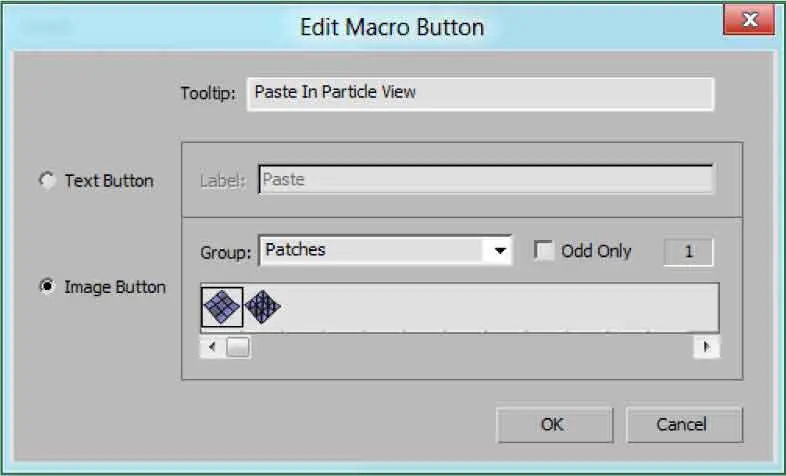
12Al seleccionar esta opción, aparecen varios iconos de entre los que puede escoger el que crea más conveniente. Manteniendo el icono que aparece seleccionado por defecto, pulse el botón OK.
13Como ve, el icono que ha seleccionado ha sustituido a la etiqueta en la Barra de herramientas prueba.De este modo puede ir añadiendo a la barra todas las acciones que crea necesarias. Para que la barra quede almacenada en el programa una vez salga de éste, debe usar los comandos Loady Save,guardándola en la carpeta adecuada con la extensión .cui. Utilizando el comando Deletepuede borrar las barras que haya creado cuando ya no las necesite. Haga clic en el botón de punta de flecha del campo situado sobre los botones New, Deletey Renamey pulse sobre el nombre prueba. ( 11)

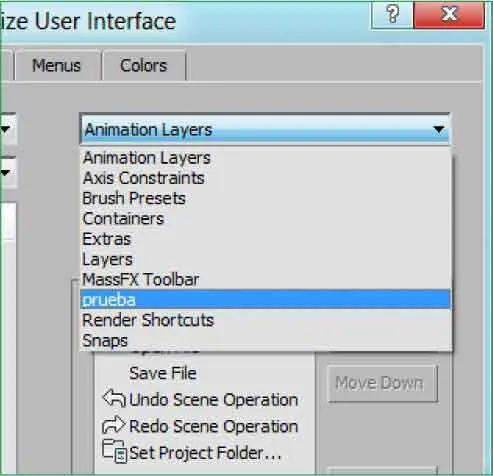
14Haga clic en el comando Delete.
15Automáticamente la barra de herramientas pruebadesaparece. Veamos ahora cómo mostrar una barra que por el momento permanece oculta. Con la barra Animation Layersseleccionada, pulse sobre la casilla de verificación Hide.
16Al desmarcar esta opción se visualiza en la pantalla la barra de herramientas seleccionada. ( 12)Para ocultarla, active de nuevo la opción Hide.


Para mostrar una barra que permanece oculta selecciónela y desactive su casilla Hidey para borrar las que haya creado cuando ya no las necesite, utilice el comando Delete.
17A continuación, haga clic en la pestaña Quads.
18Esta ficha del cuadro Customize User Interfacepermite modificar las opciones correspondientes a los menús cuad, aquellos menús contextuales que aparecen al pulsar con el botón secundario del ratón sobre los visores. Como dedicaremos otra lección a estos elementos de 3ds Max, pasaremos directamente a la siguiente ficha. Pulse sobre la pestaña Menus.
19Al igual que sucede con la ficha Toolbars,en esta ficha puede también personalizar las barras de menús, añadiendo o eliminando aquellos elementos que crea conveniente, creando nuevas barras de menús a su medida o renombrando las ya existentes. Para eliminar una opción de menú, sólo tiene que seleccionarla y pulsar la tecla Suprimirde su teclado o bien el comando Delete.Haga clic sobre el botón que muestra un signo +a la izquierda de la opción Edit,en la lista de menús.
20Se despliega así una lista con las acciones que se incluyen en este menú. Seleccione, por ejemplo, la opción Fetchy pulse el comando Delete. ( 13)

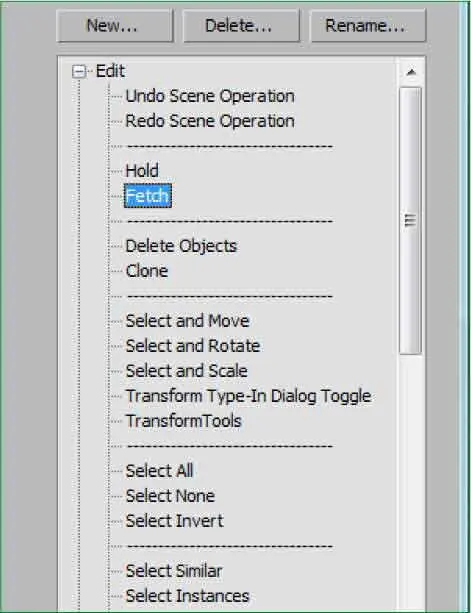
21De esta manera desaparece del menú la acción seleccionada. Para devolver el aspecto original a los menús, haga clic en el comando Reset.
22En el cuadro de diálogo Revert Menus,pulse el botón Yes. ( 14)

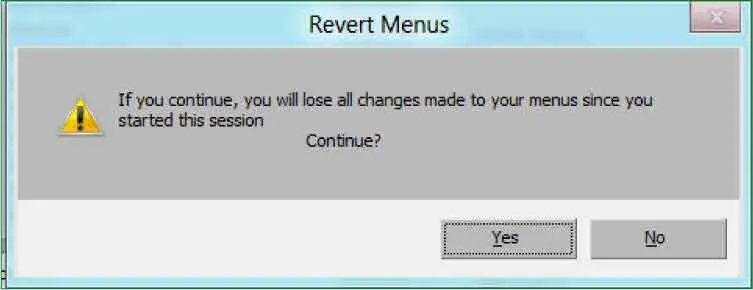
23Pulse sobre la pestaña Colorspara acceder a la última ficha del cuadro de personalización.
Читать дальше